Khắc phục lỗi tốc độ dữ liệu khi cắm USB vào máy tính
Đã bao giờ bạn nhìn thấy cảnh báo “this device can perform faster” hiện ra sau khi cắm USB vào máy tính? Cảnh báo này là cách hệ điều hành Windows thông báo cho bạn biết phần cứng không đạt được tốc độ dữ liệu trên lý thuyết nhưng lại không nói rõ cách khắc phục vấn đề.
Cũng như nhiều vấn đề phát sinh khác trên máy tính liên quan đến phần cứng thì lỗi này có một số nguyên nhân và giải pháp khắc phục khả thi dưới đây.
Bất tương thích giữa loại cổng và thiết bị
Đầu tiên, hãy chắc chắn rằng thiết bị thực sự có thể đạt tốc độ dữ liệu nhanh hơn hay không. Chẳng hạn như, nếu ta sử dụng một ổ USB 1.1 đời cũ cắm vào cổng USB 2.0 thì Windows sẽ hiển thị thông tin cảnh báo trên. Cảnh báo này không nhất thiết để chỉ thị rằng bản thân thiết bị có thể cho phép tốc độ nhanh hơn nữa mà chỉ là chính cổng USB đang hỗ trợ tốc độ chậm hơn tốc độ dữ liệu của thiết bị.
Tình huống tương tự cũng xảy ra khi người dùng cắm một ổ USB 2.0 vào một cổng USB 3.0. USB được tương thích ngược nhưng phải chịu hi sinh về tốc độ đạt được khi sử dụng một cổng hay thiết bị đời cũ.
Driver
Lỗi driver cho USB cũng có thể là nguyên nhân khiến không đạt được tốc độ dữ liệu như ý. Để khắc phục, hãy tải và cài đặt các driver cho USB mới nhất hay driver cho chipset bo mạch chủ từ website nhà sản xuất máy tính (hoặc website nhà sản xuất bo mạch chủ nếu người dùng tự mua linh kiện lắp ráp máy).
Một giải pháp khác có thể thử là sửa driver USB bằng cách khởi chạy Device Manager. Gõ Device Manager vào Start menu và nhấn Enter. Tìm xem có thiết bị nào cho USB hiện biểu tượng chấm than vàng bên cạnh, dưới danh mục Universal Serial Bus controllers hay không. Nếu thấy có thiết bị lỗi, kích chuột phải vào nó và chọn cập nhật hoặc cài đặt driver cho thiết bị. Ta cũng có thể thử cập nhật driver cho các thiết bị không xuất hiện biểu tượng chấm than vàng.
Video đang HOT
Dây cáp
Một khả năng nữa là do dây cáp USB. Nếu dây cáp được thiết kế ban đầu là dành cho các thiết bị chuẩn USB 1.1 thì sẽ không cho phép tốc độ của chuẩn USB 2.0. Hoặc, cũng có thể chỉ do dây cáp bị lỗi. Khi đó, hãy đổi dây cáp khác.
Lỗi phần cứng
Hãy thử cắm USB hoặc dây cáp vào một cổng USB khác trên máy. Có thể chính cổng USB có lỗi và không vận hành chính xác.
Cũng có thể vấn đề nằm tại chính thiết bị kết nối tới máy tính. Hãy kiểm tra USB bằng cách cắm vào một máy tính khác không bị lỗi này. Nếu lỗi tương tự vẫn xuất hiện thì nguyên nhân là do USB chứ không phải PC.
Nguồn điện
Một số loại thiết bị cần được tiếp nhiều điện năng hơn so với kết điện năng nhận được từ kết nối qua cổng Usb thông thường. Chẳng hạn như, các ổ cứng ngoài cần nhiều điện năng hơn các bàn phím cổng USB. Điều này thường xảy ra khi người dùng có sử dụng hub USB. Giải pháp lúc này là hãy kết nối thiết bị trực tiếp vào máy thay vì qua hub.
Thực tế có hai loại hub USB: Hub chỉ dùng nguồn điện cấp từ máy tính và hub có dây tiếp điện tách riêng. Và chỉ những hub có dây tiếp điện riêng có thể cung cấp đủ điện năng để hỗ trợ các thiết bị USB cần tiếp điện năng. Điều này cũng áp dụng cho các thiết bị khác có chức năng giống hub, như màn hình tích hợp cổng USB…
Hoặc có thể cổng USB không được tiếp đủ điện năng do phần cứng thiết kế lỗi. Hãy thử cắm thiết bị vào một cổng USB khác.
BIOS
Rất nhiều BiOS máy tính có một thiết lập cho phép chuyển đổi giữa hai chế độ USB cho mục đích tương thích. Trong khi các máy tính thường “ra lò” với thiết lập tối ưu thì thiết lập này có thể thay đổi được. Để truy cập vào BIOS máy, bạn sẽ phải khởi động lại máy và nhấn phím hiển thị trên màn hình, thường là F2 hoặc Delete trong khi khởi động. Sau đó, menu BIOS sẽ xuất hiện. Tìm tùy chọn USB Mode và đặt ở tốc độ cao nhất có thể. Ví dụ như, nếu máy tính hỗ trợ USB 2.0 thì thiết lập USB Mode trong BIOS nên đặt là 2.0 Mode chứ không phải 1.1 Mode. Thiết lập này cũng có thể được đặt tên khác như là “high speed” USB, tùy vào từng loại BIOS.
Vô hiệu hóa cảnh báo
Nếu không thể khắc phục vấn đề, hay nếu bạn đã xác định được vấn đề nằm ở thiết bị hoặc máy tính và buộc phải sống chung với nó, bạn có thể luôn luôn vô hiệu hóa bóng cảnh báo xuất hiện khi nối USB vào máy tính. Thiết bị vẫn sẽ chạy ở tốc độ thấp hơn trên lý thuyết, nhưng ít nhất thì Windows sẽ không làm bạn khó chịu về nó.
Để làm điều này, mở Device Manager (gõ Device Manager vào Start menu và nhấn Enter), kích chuột phải vào USB host controller dưới Universal Serial Bus controllers và chọn Properties. Bỏ đánh dấu vào Tell me if my device can perform faster trong thẻ Advanced.
Theo vietbao
Baidu can thiệp trái phép vào máy tính ở VN
Những ngày qua, cộng đồng mạng xôn xao về khả năng trang mạng Baidu gây hại đến người dùng máy tính tại Việt Nam.
Website cung cấp phần mềm nghe nhạc TTPlayer
Một nghiên cứu của các thành viên cộng đồng Hacker Vietnam (HVA) và nhóm nghiên cứu bảo mật Công ty CMC InfoSec cho thấy một số dịch vụ và phần mềm mà Baidu đang thử nghiệm tại thị trường VN có những hoạt động can thiệp trái phép vào máy tính người dùng.
Cụ thể, phần mềm nghe nhạc TTPlayer được nhóm nghiên cứu xếp loại adware, tức phần mềm quảng cáo trái phép, tự cài đặt và thay đổi trái phép trang chủ người dùng cho mục đích quảng cáo. Nguy hiểm hơn, trong quá trình cài đặt TTPlayer, chương trình này âm thầm cài đặt kèm theo một ứng dụng thực thi mang tên hao123.1.0.0.1097.exe vào máy người dùng.
Ứng dụng này đóng vai trò là một trojan/downloader, trú ngụ âm thầm trên máy tính nạn nhân và có thể tải thêm bất kỳ thành phần nào khác như các đoạn mã từ Internet hay thậm chí là mã độc khi được chủ nhân chỉ định từ xa. Nghĩa là TTPlayer và hao123 đã mở một "cửa hậu" trên máy tính mà khổ chủ không hề hay biết và khả năng tải những thành phần gây hại về hệ thống bất cứ lúc nào có kết nối Internet.
Tương tự, khi muốn xem phim trực tuyến tại dịch vụ ahphim.com, người xem buộc phải cài đặt phần mềm HiPlayer để có thể xem nhưng cũng không biết rằng hao123 sẽ được "tặng thêm" trong khi cài đặt.
Theo nhận định của một số chuyên gia bảo mật, hành vi "cấy" phần mềm trái phép, chưa được sự đồng ý của người dùng và mở "cửa hậu" trên hệ thống là rất nguy hiểm. Máy tính của nạn nhân dễ dàng bị điều khiển từ xa, đánh cắp dữ liệu hoặc biến thành "máy tính ma" (zombie) chịu sự quản lý để tham gia các cuộc tấn công từ chối - dịch vụ (DDoS).
Người dùng được khuyến cáo không nên cài đặt các phần mềm chưa rõ nguồn gốc, không sử dụng các dịch vụ trực tuyến yêu cầu cài đặt thêm các thành phần hay phần mềm đáng nghi, đồng thời cài đặt trình anti-virus kèm tường lửa (firewall) trên hệ thống và luôn kích hoạt hoạt động thường trực.
Baidu là người khổng lồ trong lĩnh vực tìm kiếm và giải trí trực tuyến của Trung Quốc. Từ 1g ngày 1-7, dịch vụ trực tuyến thứ ba của Baidu đã hoạt động tại VN với tên gọi Baidu trà đá quán, dù họ vẫn chưa được cấp phép theo quy định VN. Khoảng sáu tháng trước, Baidu đã ra mắt danh bạ website ngôi nhà mới tại địa chỉ hao123.com.vn, tiếp theo là trang hỏi đáp tại zhidao.baidu.com.vn. Các trang web này đều là các sản phẩm chính của Baidu ở thị trường Trung Quốc.
Theo vietbao
"Cơn lốc" ultrabook màn hình cảm ứng sắp bùng nổ  CEO Paul Otellini của Intel cho biết, sẽ sớm xuất hiện các máy tính xách tay màn hình cảm ứng và chạy trên hệ điều hành Windows 8. Thông tin trên được CEO Paul Otellini công bố cùng với kết quả lợi nhuận quý II/2012 của hãng. Otellini cho rằng, công ty đã đạt mục tiêu sản lượng ultrabook trong 6 tháng đầu...
CEO Paul Otellini của Intel cho biết, sẽ sớm xuất hiện các máy tính xách tay màn hình cảm ứng và chạy trên hệ điều hành Windows 8. Thông tin trên được CEO Paul Otellini công bố cùng với kết quả lợi nhuận quý II/2012 của hãng. Otellini cho rằng, công ty đã đạt mục tiêu sản lượng ultrabook trong 6 tháng đầu...
 Việt Hương đăng video đòi nợ, Vân Dung 'đe doạ' Chí Trung00:32
Việt Hương đăng video đòi nợ, Vân Dung 'đe doạ' Chí Trung00:32 Sau bữa nhậu tất niên, cảnh tượng lạ tại phòng khách lúc 21h tối khiến người vợ bất ngờ00:58
Sau bữa nhậu tất niên, cảnh tượng lạ tại phòng khách lúc 21h tối khiến người vợ bất ngờ00:58 5 thanh niên nằm ngủ giữa nhà và sự xuất hiện của người đàn ông lúc rạng sáng khiến tất cả vùng dậy01:08
5 thanh niên nằm ngủ giữa nhà và sự xuất hiện của người đàn ông lúc rạng sáng khiến tất cả vùng dậy01:08 Phương Nhi đang nhặt rác ở biển thì được mai mối, con dâu tỷ phú có màn đối đáp được khen EQ kịch trần00:23
Phương Nhi đang nhặt rác ở biển thì được mai mối, con dâu tỷ phú có màn đối đáp được khen EQ kịch trần00:23 "Hoàng tử" SOOBIN làm một điều khiến khán giả há hốc05:47
"Hoàng tử" SOOBIN làm một điều khiến khán giả há hốc05:47 Clip thanh niên tông người phụ nữ văng ra đường rồi lên xe bỏ chạy, dân mạng tìm ra chi tiết khó thoát00:35
Clip thanh niên tông người phụ nữ văng ra đường rồi lên xe bỏ chạy, dân mạng tìm ra chi tiết khó thoát00:35 1 sao nam bị Lê Dương Bảo Lâm đuổi khéo khỏi thảm đỏ, lý do chuẩn đến mức không ai cãi nổi00:47
1 sao nam bị Lê Dương Bảo Lâm đuổi khéo khỏi thảm đỏ, lý do chuẩn đến mức không ai cãi nổi00:47 1 chi tiết làm lộ phản ứng lạ của Trấn Thành sau màn chạm mặt bất đắc dĩ Luna Đào trên thảm đỏ00:23
1 chi tiết làm lộ phản ứng lạ của Trấn Thành sau màn chạm mặt bất đắc dĩ Luna Đào trên thảm đỏ00:23 Táo Quân 2025 tung trailer chính thức, hé lộ nhiều câu nói ấn tượng00:51
Táo Quân 2025 tung trailer chính thức, hé lộ nhiều câu nói ấn tượng00:51 Thảm đỏ hot nhất hôm nay: Hương Giang - Kỳ Duyên đọ sắc bùng nổ, 1 mỹ nam đẹp không tì vết chiếm trọn spotlight02:36
Thảm đỏ hot nhất hôm nay: Hương Giang - Kỳ Duyên đọ sắc bùng nổ, 1 mỹ nam đẹp không tì vết chiếm trọn spotlight02:36 Song Hye Kyo dạo này: Khoe giọng hát "rót mật", visual vừa xinh vừa ngầu chuẩn idol "chị đại"03:31
Song Hye Kyo dạo này: Khoe giọng hát "rót mật", visual vừa xinh vừa ngầu chuẩn idol "chị đại"03:31Tin đang nóng
Tin mới nhất

Nâng cao và biến đổi hình ảnh của bạn bằng trình chỉnh sửa video trực tuyến CapCut

Cách đăng Facebook để có nhiều lượt thích và chia sẻ

Thêm nhiều bang của Mỹ cấm TikTok

Microsoft cấm khai thác tiền điện tử trên các dịch vụ đám mây để bảo vệ khách hàng

Facebook trấn áp hàng loạt công ty phần mềm gián điệp

Meta đối mặt cáo buộc vi phạm các quy tắc chống độc quyền với mức phạt 11,8 tỷ đô

Không cần thăm dò, Musk nên sớm từ chức CEO Twitter

Đại lý Việt nhập iPhone 14 kiểu 'bia kèm lạc'

Khai trương hệ thống vé điện tử và dịch vụ trải nghiệm thực tế ảo XR tại Quần thể Di tích Cố đô Huế

'Dở khóc dở cười' với tính năng trợ giúp người bị tai nạn ôtô của Apple

Xiaomi sa thải hàng nghìn nhân sự

Apple sẽ bắt đầu sản xuất MacBook tại Việt Nam vào giữa năm 2023
Có thể bạn quan tâm

Tử vi ngày 23/1/2025 của 12 cung hoàng đạo: Bạch Dương công danh may mắn
Trắc nghiệm
15:01:33 22/01/2025
Xuân Nghị từng gặp cú sốc, nói lý do ra Hà Nội làm phim với NSND Quốc Anh
Hậu trường phim
14:59:44 22/01/2025
Mỹ nhân cổ trang đẹp điên đảo nhất Trung Quốc hiện tại: Nhan sắc vừa kiêu sa vừa ma mị, ánh mắt mê hoặc chúng sinh
Phim châu á
14:37:43 22/01/2025
4 món phụ kiện giúp bạn tô điểm thêm phong cách cho ngày tết
Thời trang
14:27:30 22/01/2025
Những lợi ích, hạn chế và lưu ý nếu ăn toàn đồ luộc
Sức khỏe
14:22:01 22/01/2025
1 câu nói của bà cụ bán rau bên đường khi được người lạ chụp cho tấm ảnh Tết khiến hơn 5 triệu người ám ảnh
Netizen
14:17:20 22/01/2025
Gil Lê - Xoài Non bị antifan tấn công
Sao việt
13:53:04 22/01/2025
Triệu Vy công khai hồ sơ mật vụ ly hôn, lộ động thái xóa sổ mối quan hệ gây sốc với chồng cũ tỷ phú
Sao châu á
13:49:47 22/01/2025
Khởi tố 8 đối tượng livestream lừa đảo mua bán đá quý giả trên Facebook
Pháp luật
13:43:57 22/01/2025
Động thái ẩn ý của Hailey ngay sau khi bị Justin Bieber unfollow gây náo động showbiz
Sao âu mỹ
13:39:03 22/01/2025
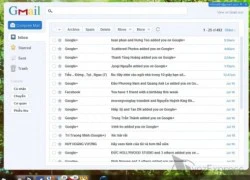 Microsoft tung bản vá chống siêu sâu Flame
Microsoft tung bản vá chống siêu sâu Flame Nielsen: Di động tiếp tục xu hướng “smartphone hóa”
Nielsen: Di động tiếp tục xu hướng “smartphone hóa”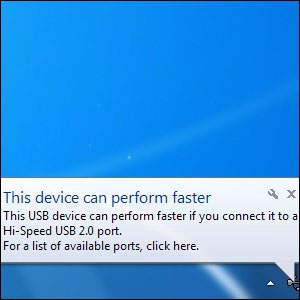
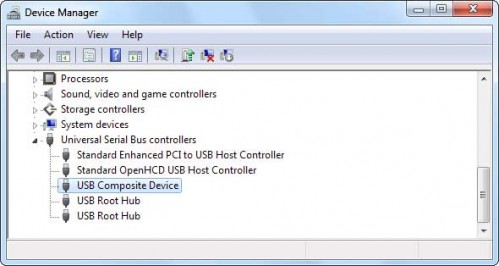

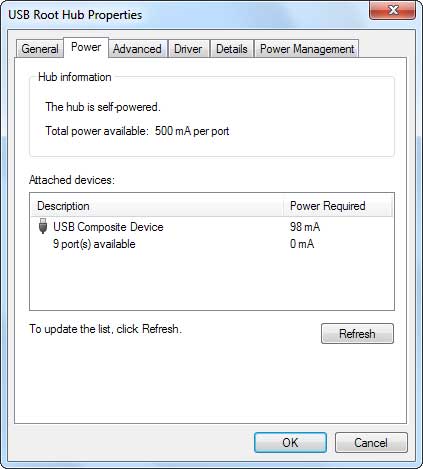
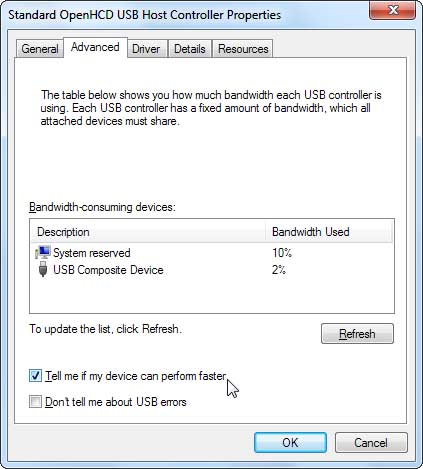
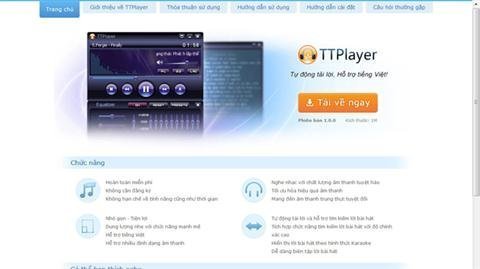
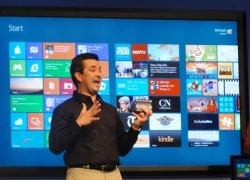 Windows 8 đã được ấn định ngày phát hành
Windows 8 đã được ấn định ngày phát hành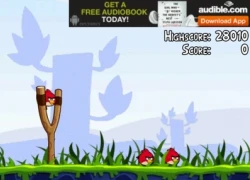 Quảng cáo trong ứng dụng di động mọc như "nấm độc"
Quảng cáo trong ứng dụng di động mọc như "nấm độc"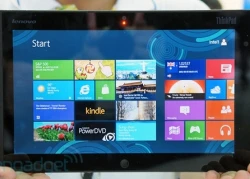 Máy tính chạy Windows 8 sẽ được bán trong tháng 10
Máy tính chạy Windows 8 sẽ được bán trong tháng 10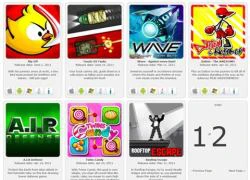 Colorbox phát triển ứng dụng game cho Lumia
Colorbox phát triển ứng dụng game cho Lumia Bill Gates giải thích lí do Microsoft sản xuất Surface
Bill Gates giải thích lí do Microsoft sản xuất Surface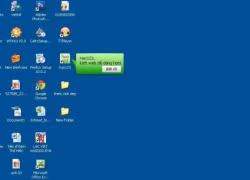 Baidu có thể can thiệp vào máy tính người dùng Việt Nam?
Baidu có thể can thiệp vào máy tính người dùng Việt Nam? Tai nạn trên cao tốc Long Thành - Dầu Giây, ùn tắc dài đến tận TPHCM
Tai nạn trên cao tốc Long Thành - Dầu Giây, ùn tắc dài đến tận TPHCM Bố bàn chuyện thừa kế, tôi từ chối nhận tài sản, chỉ van xin bố đừng làm trái lời thề với mẹ trước lúc bà mất
Bố bàn chuyện thừa kế, tôi từ chối nhận tài sản, chỉ van xin bố đừng làm trái lời thề với mẹ trước lúc bà mất Hoa hậu Kỳ Duyên lại đáp trả
Hoa hậu Kỳ Duyên lại đáp trả Bùi Công Nam "bao vây" khán giả dịp cận Tết: Flex nhẹ thứ đang khiến nhà nhà "phát cuồng"
Bùi Công Nam "bao vây" khán giả dịp cận Tết: Flex nhẹ thứ đang khiến nhà nhà "phát cuồng" Messi thiếu chuyên nghiệp và phép lịch sự với màn ăn mừng kỳ quặc
Messi thiếu chuyên nghiệp và phép lịch sự với màn ăn mừng kỳ quặc Nửa đêm con sốt, tôi lay chồng dậy nhờ pha thuốc, nào ngờ lại sốc nặng trước hành động của anh
Nửa đêm con sốt, tôi lay chồng dậy nhờ pha thuốc, nào ngờ lại sốc nặng trước hành động của anh Chồng nhận lương thưởng Tết cao, tôi chưa kịp mừng thì tái mặt khi thấy phần quà anh chuẩn bị cho nhà vợ cũ
Chồng nhận lương thưởng Tết cao, tôi chưa kịp mừng thì tái mặt khi thấy phần quà anh chuẩn bị cho nhà vợ cũ
 Ngày cuối năm trong bệnh viện, 9 người đàn ông túm tụm trước phòng cấp cứu: Người dưng nghe chuyện mà rưng rưng
Ngày cuối năm trong bệnh viện, 9 người đàn ông túm tụm trước phòng cấp cứu: Người dưng nghe chuyện mà rưng rưng Nữ tỷ phú Madam Pang hiếm hoi lộ diện với chồng đại tá cảnh sát, cuộc sống "dát vàng" khiến ai cũng mơ ước
Nữ tỷ phú Madam Pang hiếm hoi lộ diện với chồng đại tá cảnh sát, cuộc sống "dát vàng" khiến ai cũng mơ ước Từ bán cafe đến ông hoàng kiếm cả trăm tỷ, cuộc đời người đàn ông này còn đáng nể hơn cả trên phim!
Từ bán cafe đến ông hoàng kiếm cả trăm tỷ, cuộc đời người đàn ông này còn đáng nể hơn cả trên phim! Tổng thống Donald Trump rút Mỹ khỏi WHO
Tổng thống Donald Trump rút Mỹ khỏi WHO Tự chế pháo gây nổ làm sập nhà, nam sinh lớp 11 tử vong
Tự chế pháo gây nổ làm sập nhà, nam sinh lớp 11 tử vong Tổng thống Mỹ Joe Biden ban hành lệnh ân xá trước khi rời nhiệm sở
Tổng thống Mỹ Joe Biden ban hành lệnh ân xá trước khi rời nhiệm sở "Tiểu công chúa Nhà Trắng" xuất hiện: Con gái 13 tuổi của Ivanka Trump gây sốt với vẻ đẹp thiên thần trong lễ nhậm chức của ông ngoại
"Tiểu công chúa Nhà Trắng" xuất hiện: Con gái 13 tuổi của Ivanka Trump gây sốt với vẻ đẹp thiên thần trong lễ nhậm chức của ông ngoại Cuộc sống của Thanh Thanh Hiền và Chế Phong sau khi ly hôn
Cuộc sống của Thanh Thanh Hiền và Chế Phong sau khi ly hôn